우리가 윈도우7을 사용하다보면은 사용자의 취향에 맞게 화면보호기를 설정하여 꾸미거나 잠금장치를 설정해 볼수가 있습니다. PC사용을 하지않는경우 화면보호기가 나타나여 번거로운경우 해제할수도 있답니다.
윈도우는 자체적으로 화면보호기 기능이 포함이 되어져 있으며 잠시동안 자리를 비우는 경우에 다른사람이 내 PC를 열어보는것이 싫다면 화면보호기에 암호를 걸어놓거나 시간드을 설정해 볼수도 있습니다.
■ 화면보호기 기능을 이용한 설정으로 간단한 꾸미기, 해제, 암호화하기를 살펴보겠습니다. 아래의 이미지에서 보는것과 같이 바탕화면에서 마우스 우클릭하여 '개인 설정' 을 선택합니다.

■ 개인설정창이 아래와같이 나타나게 되며 창에서 하단부분 오른쪽에 보시게되면 '화면 보호기' 아이콘을 선택하게되면 설정창의 다음단계로의 이동이 가능합니다.

■ 기본세팅으로는 화면보호기가 '(없음)' 으로 설정되어져 있으며 보호기를 사용하고자한다면 원하는 테마를 선택하시면 됩니다. 해제를 하고자 한다면 없음으로 바꾸어 놓으면 된답니다. 참고로 '다시 시작할때 로그온 화면 표시' 에 체크할 경우에 암호설정이 가능합니다.
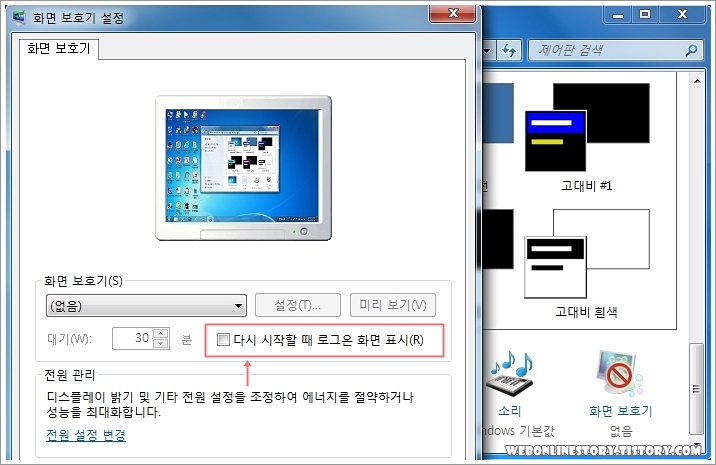
■ 사용하고자 하는 화면보호기를 선택하여 대시시간은 PC를 사용하지 않는경우에 보호기가 작동되는 시간입니다. '설정' 단추를 눌러서 꾸미기창으로 넘어갈수가 있습니다.

■ 설정단추를 눌러보게되면 로고의 텍스트를 직접 입력하거나 해상도, 크기, 회전속도, 표면스타일등을 사용자가 원하는대로 꾸며줄수도 있답니다.

■ 화면 보호기 설정을 마쳤다면 이제 암호를 만들거나 변경, 해제하기 위해서 ' 제어판 > 사용자 계정 추가 또는 제거 ' 로 위에 그림과같이 선택을 합니다.

■ 사용자계정에서 계정관리 변경으로 이동하여서 '암호 만들기' 를 선택하여 주시면 됩니다. 보통 윈도우가 로그인할때마다 암호를 묻게 되는데 화면 보호기가 가동될때마다 마찮가지로 암호를 묻게 됩니다. 이미 화면보호기에 암호가 걸려있어서 해제를 원한다면 암호를 삭제해 주시면 된답니다.

혼자서 사용하고 있는 컴퓨터의 경우라면 화면보호기 기능이나 암화가 걸려있는것이 매우 귀찮을수가 있으니, 공동으로 사용하고 있는 PC에 사용한다면 컴퓨터를 보호할수가 있답니다.








최근댓글